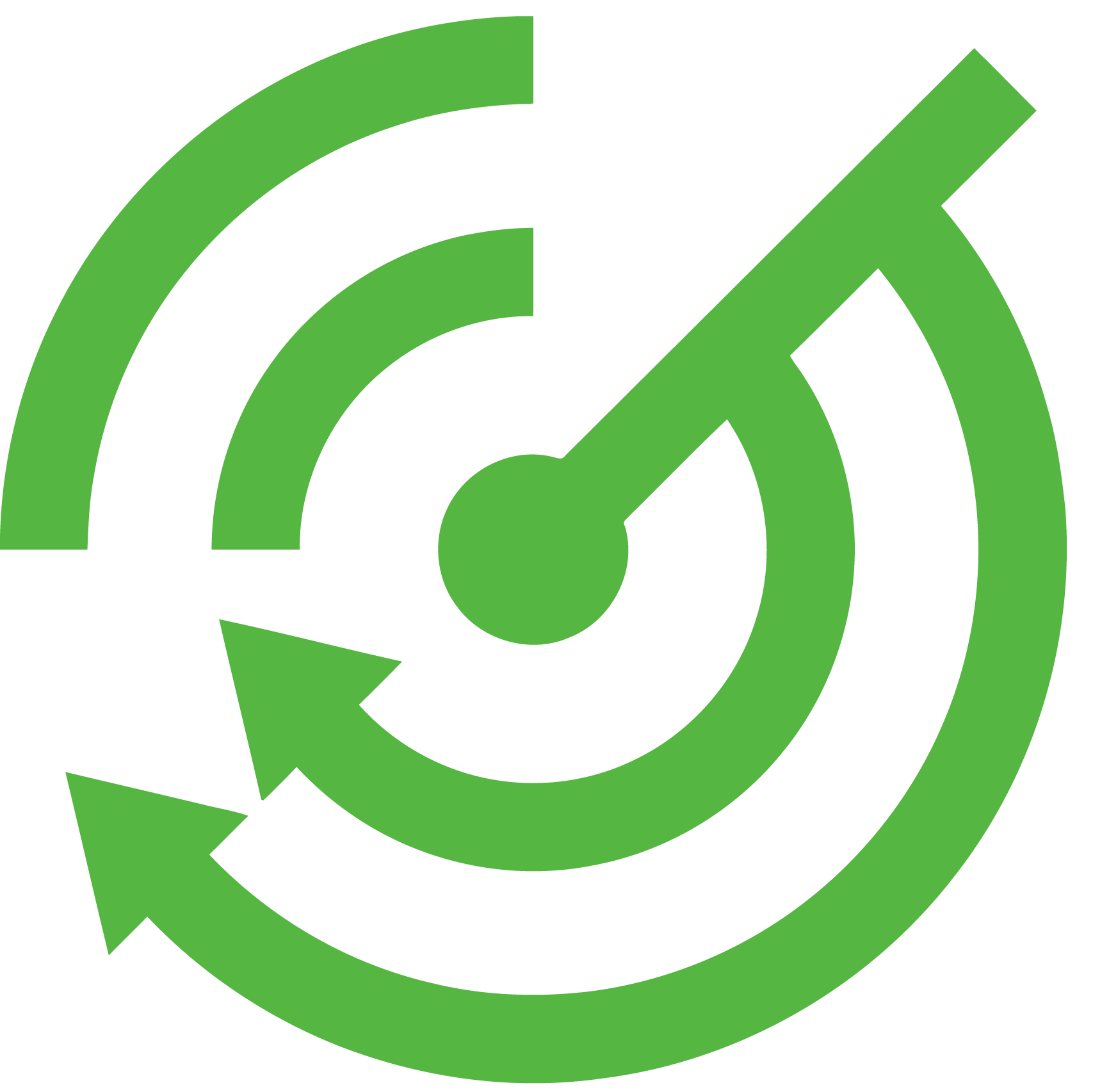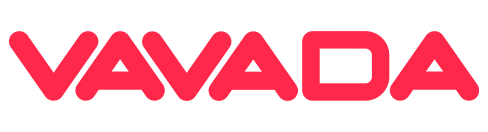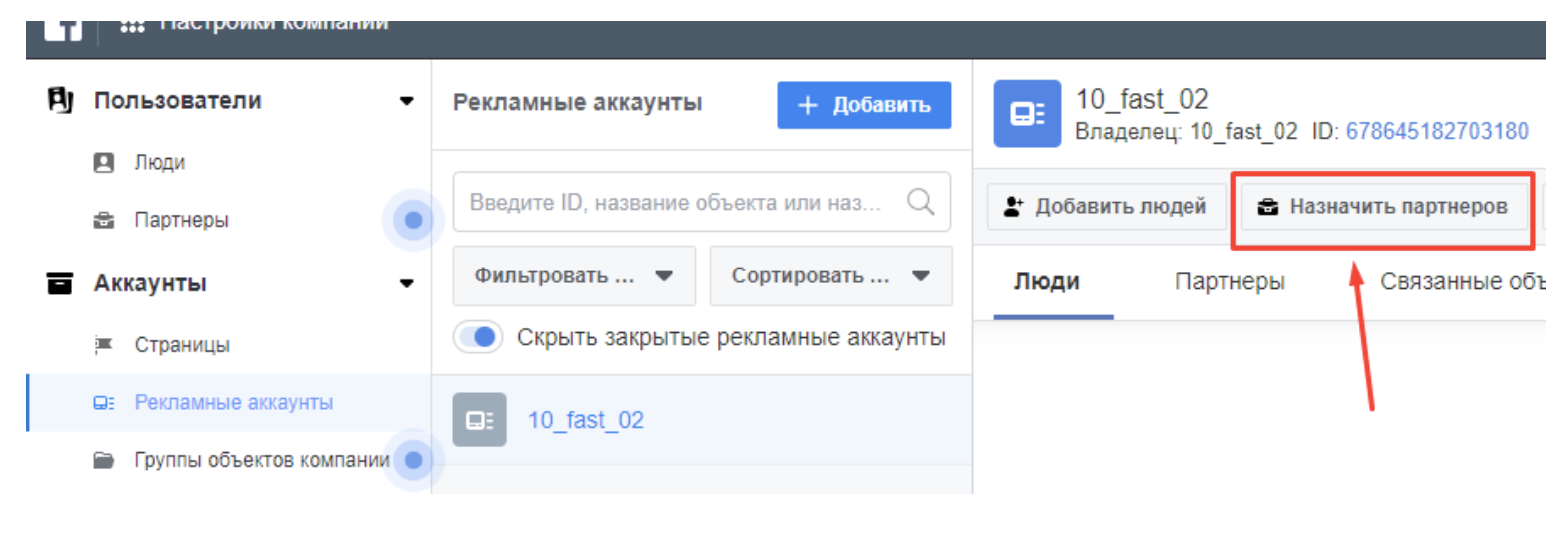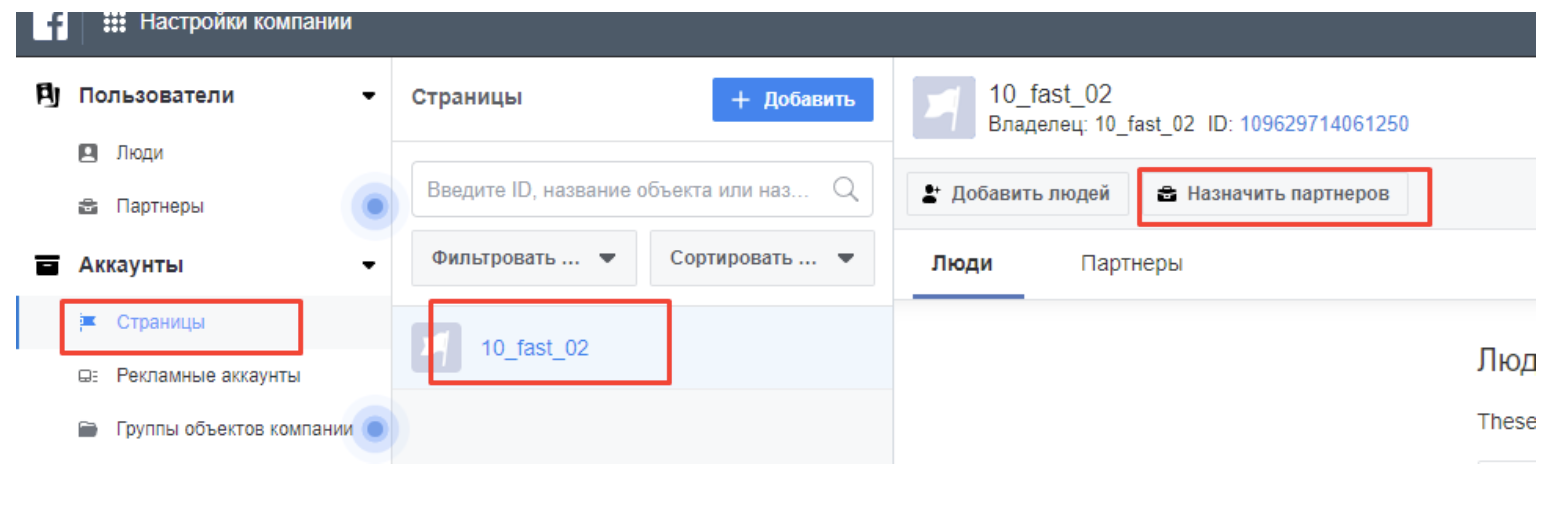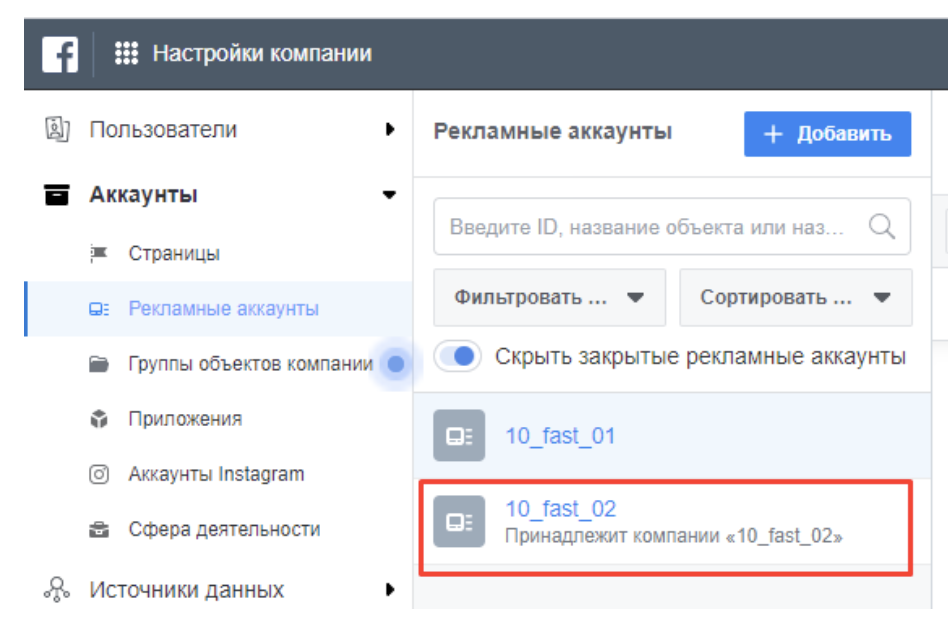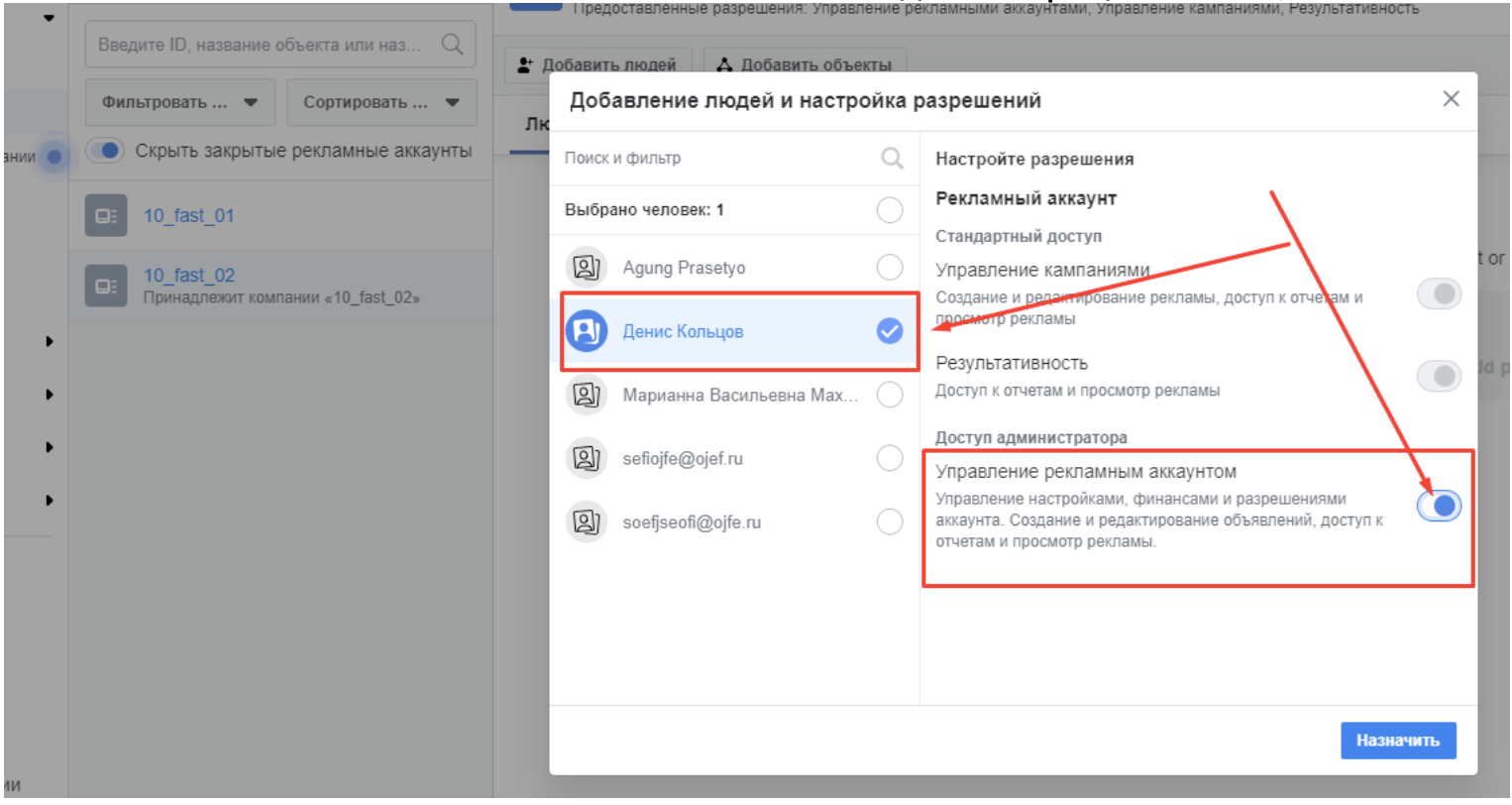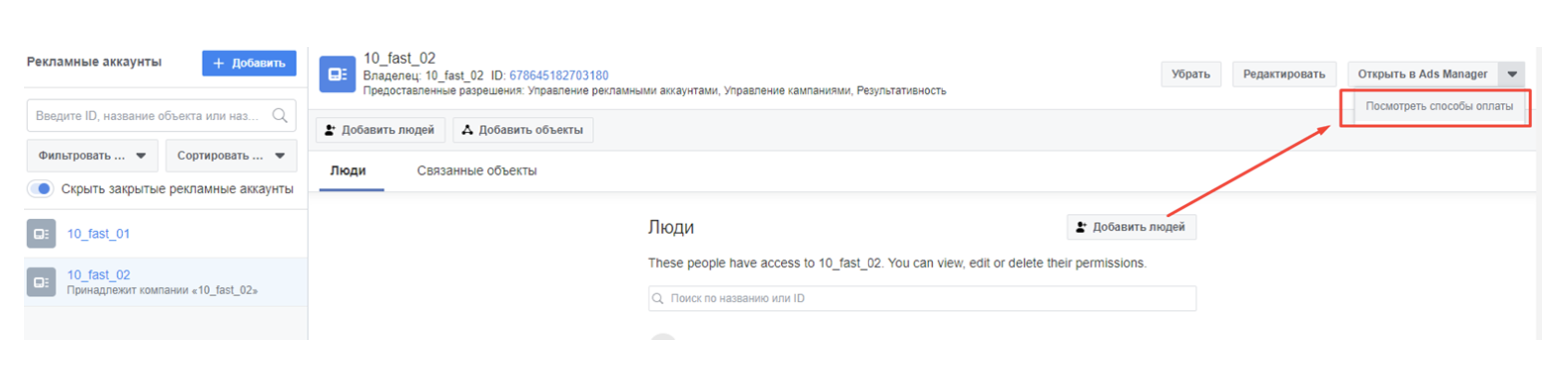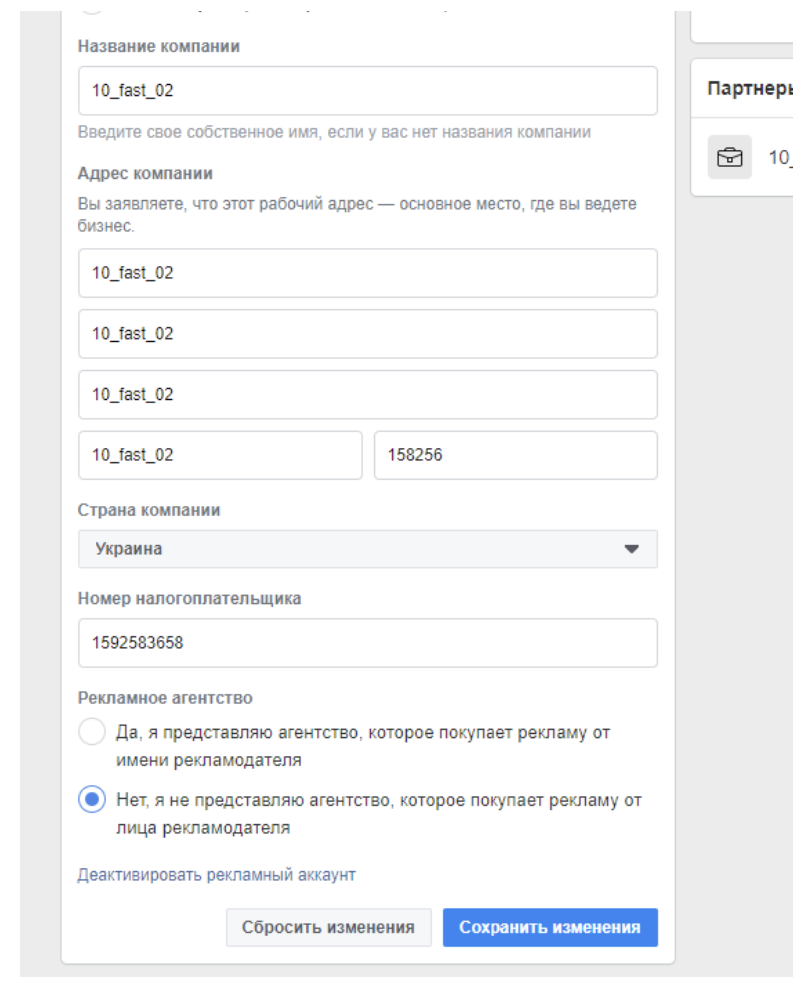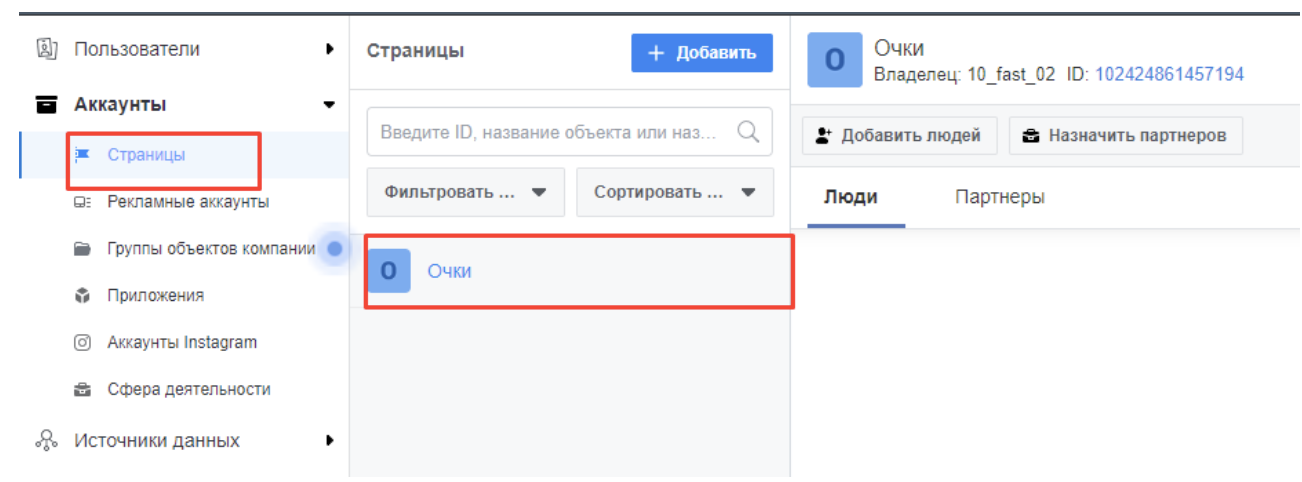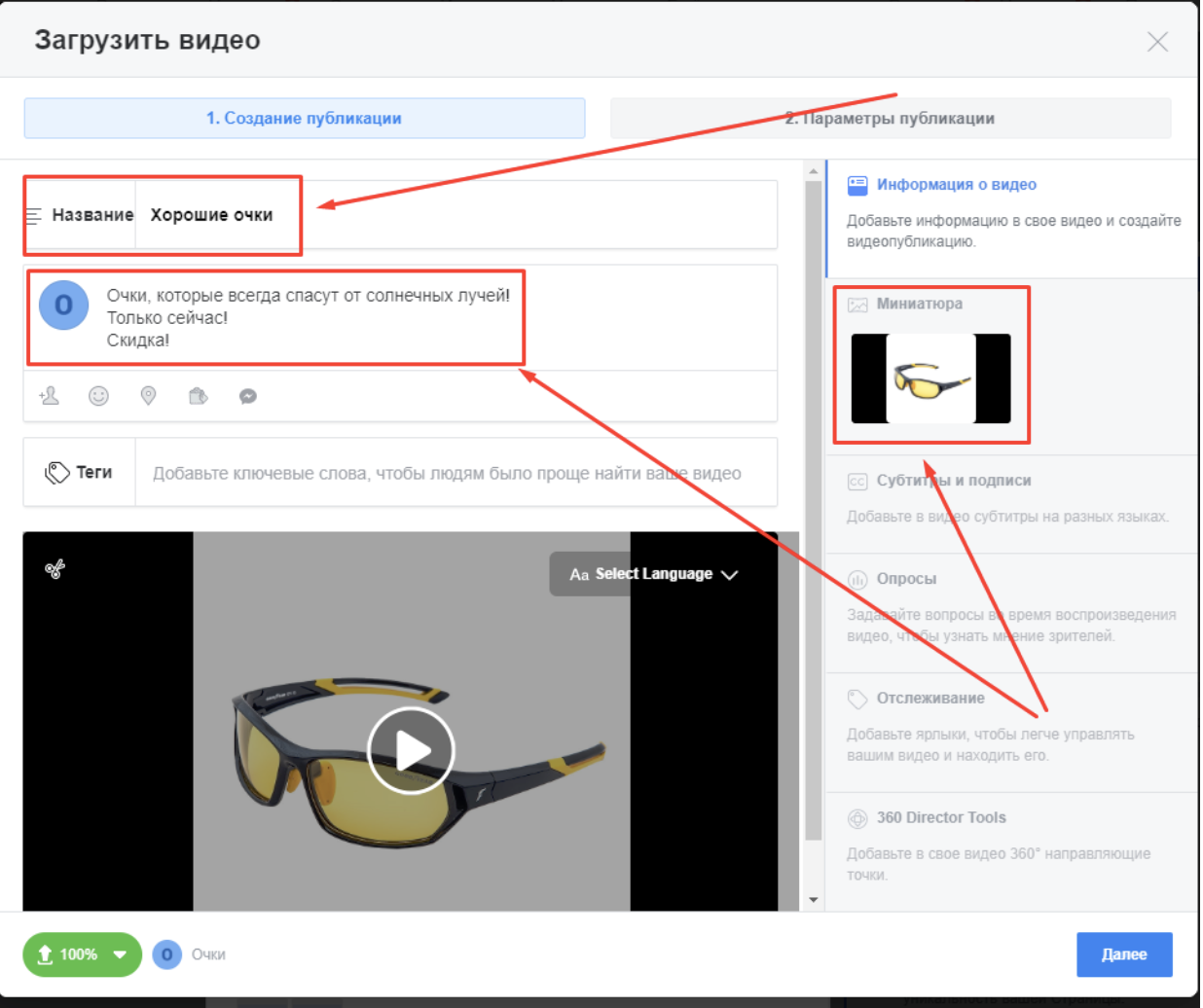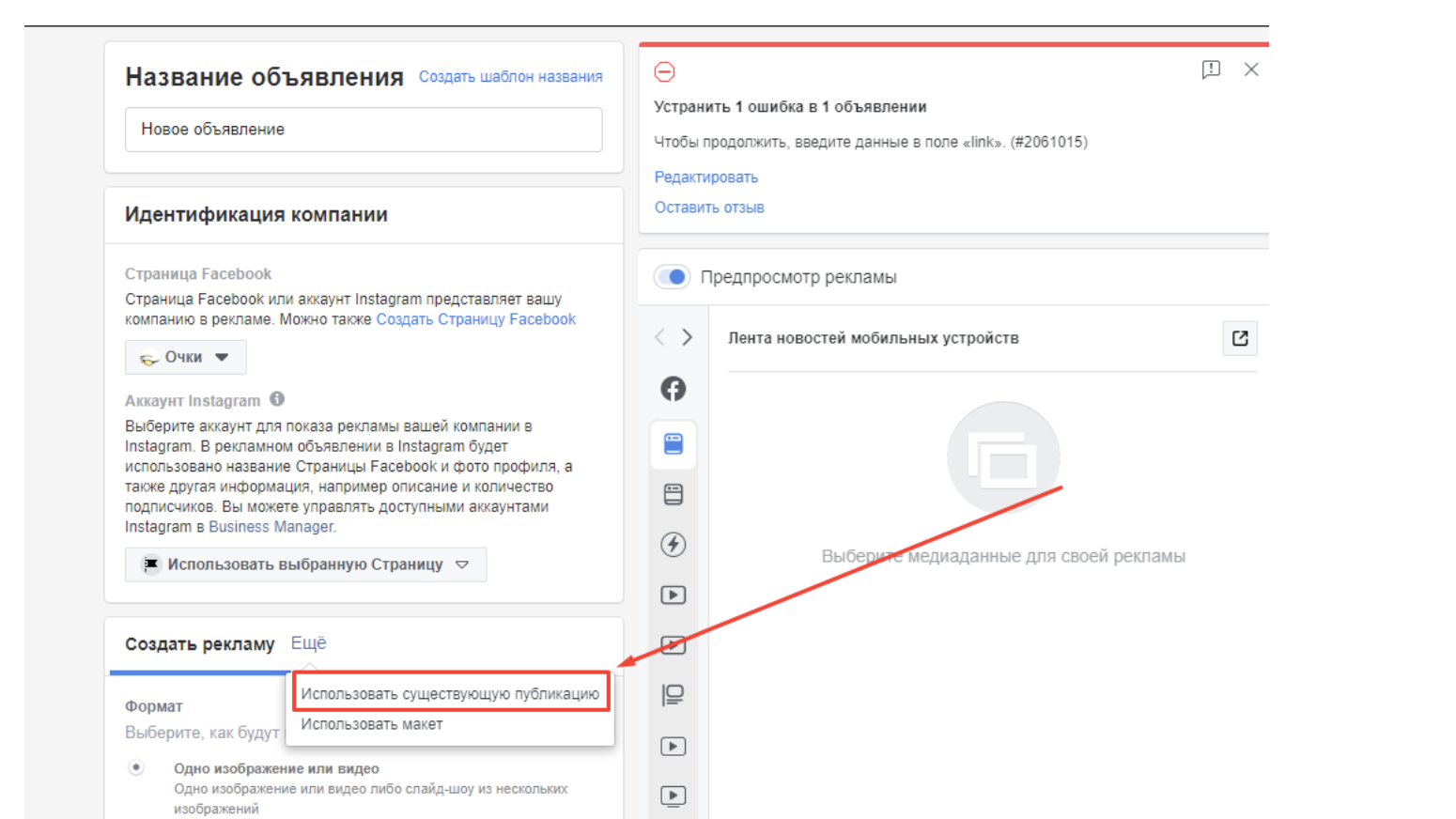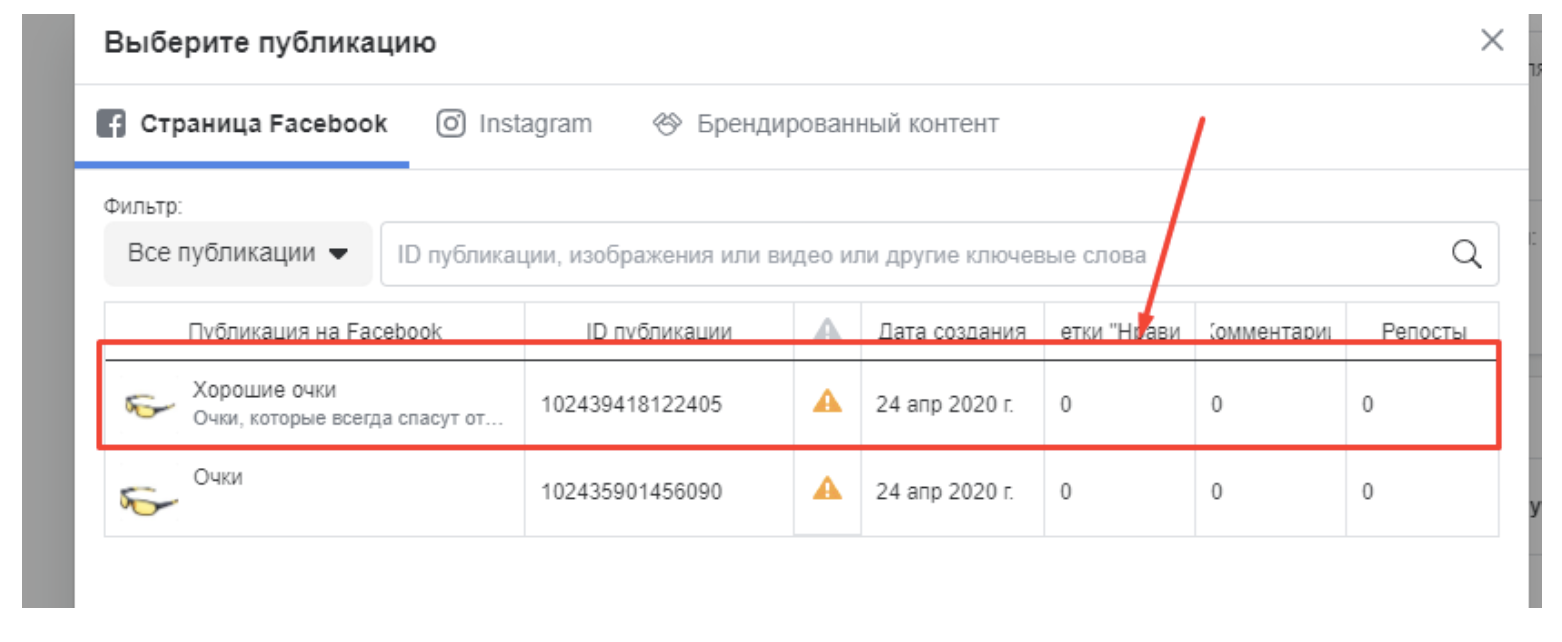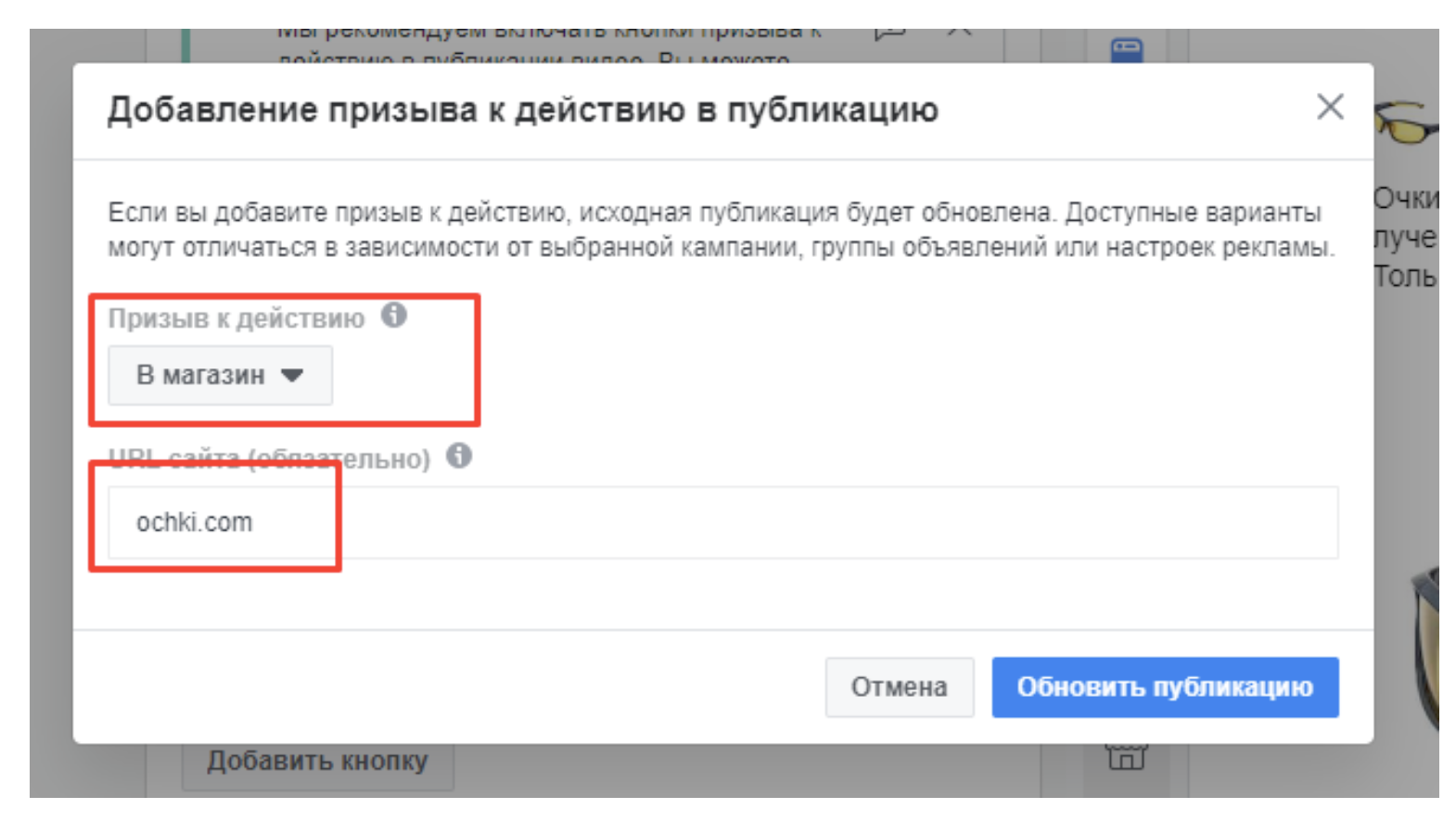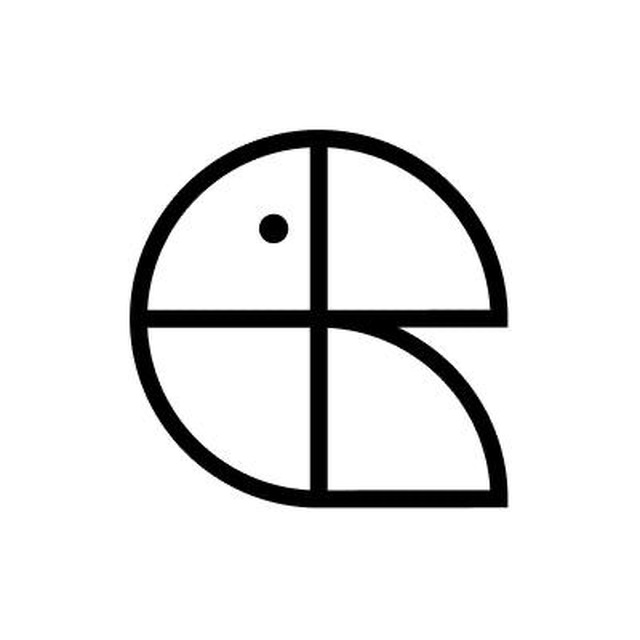В текущих реалиях FB есть некоторые проблемы с привязкой платёжных способов и последующим запуском рекламы. Зачастую, привязав карту к рекламному кабинету, дальше запустив рекламу, спустя некоторое время (5-10 минут), рекламный кабинет уходит в бан по параметру “risk paymant”. Рассмотрим несколько способов подвязки карты и запусков рекламы, дабы всегда иметь вариант для работы.
Первый способ. Через передачу прав.
Инструкция:
Понадобится 2 Бизнес-Менеджера.
Один БМ, который владеет рекламным кабинетом внутри которого мы запустим рекламу. Этот БМ так же владеет ФП, от лица которой запустим рекламу.
Второй БМ, на который мы расшарим нужный РК и ФП, и уже во втором БМ подвяжем платёжку и запустим рекламу.
Инструкция:
1) Передаём нужный РК и нужную ФП во второй БМ. Выбираем РК и выбираем ФП и жмём кнопочку «назначить партнёров». Далее жмём «через id». И вписываем id второго БМа.
2) Внутри второго БМа в списке рекламных кабинетов и в списке ФП появляются нужные нам РК и ФП.
3) Добавляем на РК и на ФП администратора (соц акк, который подвяжет платёжку и запустит рекламу). Выбрав в списке нужный рекламный кабинет, жмём «добавить людей» и выбираем «управление рекламным аккаунтом», далее «назначить». Таким же способом назначаем себе администрацию на ФП:
4) Переходим во вкладку «посмотреть способы оплаты» и добавляем платёжку.
5) Запускаем с этого РК и с этой ФП рекламу.
Второй Способ. Pay Pal.
Плюсы Pay Pal:
1) Вяжите к РК один аккаунт PayPal.
2) К этому аккаунту PayPal можете привязать 4 банковские карты. Итого в глазах Facebook у вас всего один способ оплаты, но по факту их 4.
3) Когда в работе с Facebook проблемы с привязкой карт и постоянный слёт на «risk payment», PayPal может быть альтернативой для привязки, чтобы уйти от этой проблемы.
Инструкция:
1) Регистрируем PayPal:
а) Берём любой почтовый ящик. (например: mail.ru, gmail.com, yandex.ru и тп)
б) Далее, при создании аккаунта PayPal указываете эту почту, указываете паспортные данные (к данной части обучения будет прикреплён файл с паспортными данными).
в) В поле ввода номера телефона указываете любой РУ-номер (его не надо подтверждать, хотя PayPal будет просить). Подтверждение номера не даст траста ни в глазах PayPal, ни в глазах Facebook.
г) Спустя 2-10 минут вам на указанную при регистрации почту придёт уведомление, что ваш аккаунт PayPal успешно верифицирован.
ВАЖНО: Если же аккаунт не верифицировался (где-то 1 из 15 паспортных данных – не проходят верификацию), на него забиваем и регистрируем следующий аккаунт.
2) Регистрируем соц аккаунт Facebook.
Имя, Фамилию и дату рождения для аккаунта Facebook указываем такие же, как в аккаунте PayPal который будем вязать. Телефон для регистрации аккаунта Facebook – любой.
3) На созданный аккаунт Facebook (из предыдущего пункта), передаём Бизнес Менеджер, в котором находится нужный РК (в который хотим привязать PayPal).
4) Идём в рекламный кабинет, во вкладку “настройки рекламного кабинета”, указываем любую страну биллинга из: «Украина», «Россия» «Казахстан». Заполняем всю информацию о рекламном кабинете (любые данные).
5) Переходим во вкладку “настройки платежей”. Выбираем “Аккаунт PayPal”. Нажимаем “далее”.
6) Откроется окошко PayPal, в котором нужно авторизоваться. Дальше сразу привязываем нужную банковскую карту.
Дальше будет два возможных развития событий:
а) Карта привязалась, и мы просто жмём “далее”, и PayPal привязан к Facebook. Можно запускать рекламу!
б) Карта привязалась, но PayPal выдаёт запись “На данный момент мы не смогли авторизовать ваши платежи”. В таком случае закрываем окошко с привязкой PayPal, ждём 10 минут, и снова пробуем привязать PayPal к Facebook. PayPal успешно привяжется.
7) Запускаем рекламу.
Третий Способ. Прямой.
Это способ самый простой. Мы его используем, когда FB не жестит и даёт спокойно вязать платёжки и запускать рекламу.
Инструкция простая:
1) просто заходим в БМ, в котором хотим запустить рекламу. Выбираем РК нужный РК.
2) Заходим во вкладку платежи и вяжем нужную карту к рекламному кабинету.
3) Запускаем рекламу.
Выводы по способам привязки: три представленных способа, как вязать платёжный инструмент для оплаты рекламы, являются актуальными на данный момент времени. Если «третий способ», самый простой, начинает «сбоить» и рекламные кабинеты повально начинают лететь на «risk payment», ты можешь воспользоваться «первым» и «вторым» способом и выявить тот, который даёт запускаться спокойно и без банов именно тебе.
Работа с Fan Page и создание «ЕДИНОГО Рекламного Поста».
Разберёмся, как лучше всего запускать рекламу, чтобы она лилась долго и приносила максимальный доход, и не требовала постоянных запусков/перезапусков. В общем, чтобы отнимала как можно меньше времени.
В процессе обучения, оттестировав несколько офферов и поняв, какие из них приносят деньги, а какие минусят, мы будем делать акцент на отливе тех офферов, которые дали плюс при тестах.
Представим, что оффер «Очки» по ГЕО Италия во время тестов показал хороший ROI. Аудитория по этому ГЕО большая, можно спокойно тратить 1000$ в сутки на рекламу и держать стабильный ROI.
Вопрос, как запустить рекламу на 1000$, если рекламные кабинеты имеют лимит на спенд 250$ в сутки? Выход, запустить 4 рекламных кабинета. Но, нужно иметь единый пиксель для оффера (в предыдущей части обучения говорилось, как это сделать), а так же, нужно сливать со всех 4-х РК на один рекламный пост, чтобы постоянно наращивать вовлеченность на этом посте (лайки, репосты и комментарии). С ростом вовлеченности поста и с увеличением данных по Пикселю, вы сможете увидеть в статистике ФБ, что изо дня в день цена Лида начинает падать, и ваш ROI увеличивается.
Инструкция для создания «Единого» рекламного поста
Рассмотрим сутацию, когда нам нужно тратить 1000$ в сутки на оффер «Очки» с 4-х разных рекламных кабинетов (по 250$ с каждого РК)
1) Берём 4 БМ (по 250$ лимит). В каждом БМ изначально создан 1 рекламный кабинет.
2) В одном из этих БМ во вкладке «страницы» создаём ФП, от лица которой будем рекламировать товар:
3) Заполняем ФП: аватарка, обложка, кнопка «сообщение» (лайфхак: кнопка «написать сообщение странице» делается, чтобы люди, которые увидели рекламу и заинтересовались товаром, но по какой-то причине не перешедшие на наш сайт, писали в сообщения странице, и дальше мы их обрабатывали, прося написать имя и телефон, чтобы потом передать эти данные в партнёрку для прозвона лидов. Такой способ работы с клиентами даёт существенный прирост к итоговому доходу, поскольку многие клиенты почему-то «тупят» и не переходят на сайт, а мы их обрабатываем через переписку и передаём их контактные данные в КЦ).
4) После заполнения ФП, мы переходим к созданию поста, который потом будем продвигать со всех РК. Это делается через «создание публикации» на стене ФП. Выбираем «фото/видео», загружаем рекламное видео, ставим миниатюру, пишем заголовок и текст. Далее нажимаем «опубликовать». По сути, теперь пост, который мы опубликовали на стене ФП, мы будем продвигать в рекламе. Он будет набирать лайки, репосты и комментарии, тем самым повышая в глазах клиентов траст к нашей рекламе.
5) В БМе, в котором создана ФП, заходим в рекламный кабинет, вяжем платёжку и переходим к созданию рекламы. Создаём компанию, группу и переходим к редактированию объявления. Во вкладке редактирования объявления, выбираем «использовать существующую публикацию»:
6) Выбираем публикацию, которую мы создали:
7) Дальше, нам нужно добавить к нашему посту ссылку на наш лендинг. Для этого нажимаем «добавить кнопку», выбираем кнопку и вставляем ссылку на лендинг. Жмём «обновить публикацию».
8) Публикуем рекламу на первом РК.
9) Теперь нам нужно запустить эту рекламу ещё на 3-х Кабинетах. Для этого расшариваем ФП на три оставшихся БМа при помощи «назначить партнёров». Дальше назначаем соц аккаунт, который запускает рекламу, администратором данной ФП в каждом Бме, вяжем платёжки ко всем РК и запускаем рекламу, выбирая каждый раз при создании объявления пункт «использовать существующую публикацию». Всё.
Вывод: использование «Единого Пикселя» и «Единого Рекламного Поста» позволяет откручивать рекламу с разных рекламных кабинетов, тем самым масштабировать связку, но не увеличивать цену лида, а только снижать её изо дня в день.
![]()

Привет! Я Таисия Кусакина — веб-дизайнер и контент-менеджер.